의문
문제: Windows에서 Utcsvc.exe를 제거하는 방법은 무엇입니까?
안녕하세요, 저는 Windows OS 사용자이며 Windows 작업 관리자에서 진단 추적 서비스로 나열된 내 컴퓨터에서 실행 중인 의심스러운 utcsvc.exe 프로세스를 감지했습니다. 나는 때때로 WTM을 열며이 의심스러운 프로그램을 전에 본 적이 없습니다. 악성일 가능성은 없나요?
해결 답변
Utcsvc.exe는 DiagTrack(진단 추적 서비스)이라는 표시 이름으로 실행되는 Windows 운영 체제의 구성 요소입니다. 서비스 호스트: UtcSvc 이름에서도 감지할 수 있습니다. 이 Windows 프로세스는 UTC(Universal Telemetry Client)로 널리 알려진 Connected User Experience and Telemetry라는 소프트웨어와 관련이 있습니다. 그러나 사이버 범죄자들이 불법 창작물에 대해 합법적인 Windows 프로세스 이름을 모방하는 경향이 있기 때문에 어떤 경우에는 악성으로 보일 수 있습니다.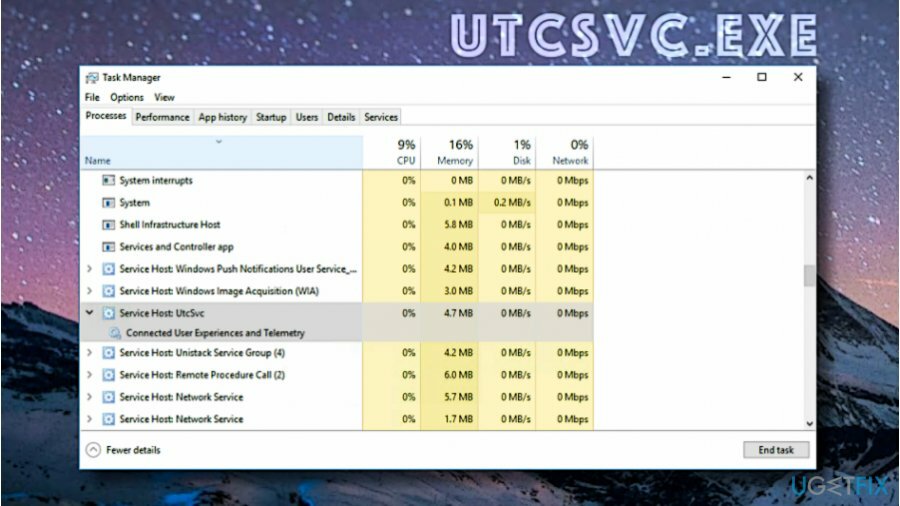
Windows 10에서 Utcsvc는 시스템에 대해 선택된 원격 분석 수준을 기반으로 데이터 원격 분석을 수집합니다.[1] 총 4개의 레벨이 있으며 Windows 10 Home 및 Pro의 기본 레벨은 Full이고 Enterprise Edition은 기본적으로 Enhanced 레벨을 사용합니다. 개인 정보가 염려되는 경우 원격 측정 수준을 기본으로 설정하는 것이 좋습니다.
그러나 최악의 부분은 작업 관리자의 Utcsvc가 컴퓨터에 존재하는 훨씬 더 큰 문제의 신호일 수 있다는 것입니다. UTC SVC는 원격 측정 데이터를 Microsoft로 전송하는 합법적인 Windows 프로세스이므로 사기꾼은 이 이름을 악성 프로그램에 빠르게 사용합니다.
[2], 이런 식으로 합법적인 Windows 프로세스 이름 뒤에 악의적인 활동을 숨깁니다.utcsvc 프로세스를 실행하는 악성 프로그램 중 하나는 dogewow[.]ru/admin/utcsvc.exe 웹사이트에서 시스템으로 다운로드할 수 있습니다. 이 악성 파일의 탐지율은 현재 36/60이며 앞으로 증가할 가능성이 있습니다. Dieviren.de 팀 등 보안 전문가 대다수[3] 예외적으로 악성임을 의미하는 트로이 목마 다운로더로 식별합니다.
게다가, 설명된 바이러스의 다른 악의적인 버전이 인터넷을 돌고 있을 수 있으므로 컴퓨터 시스템에서 의심스러운 Windows Utcsvc가 실행되는 경우 이를 염두에 두십시오.
이제 Utcsvc가 무엇인지 알았으므로 제거할 준비를 해야 합니다. 아래에 제공된 가이드는 악성 파일을 찾아 삭제하는 위치를 설명합니다. Microsoft 버전의 Utcsvc를 비활성화하는 방법에 대한 지침도 추가했습니다.
Utcsvc.exe를 비활성화하거나 제거하는 방법에 대한 지침
이 파일을 제거하려면 라이센스 버전을 구입해야 합니다. 이미지 변경 이미지 변경 소프트웨어를 제거합니다.
방법 1. Utcsvc 바이러스를 자동으로 제거
이 파일을 제거하려면 라이센스 버전을 구입해야 합니다. 이미지 변경 이미지 변경 소프트웨어를 제거합니다.
컴퓨터가 Utcsvc의 악의적인 버전에 의해 손상된 것으로 의심되는 경우 다음을 실행해야 합니다. 맬웨어 방지 소프트웨어를 사용하여 시스템을 검사하여 관련 악성 파일을 식별, 찾아 삭제 바이러스. UgetFix 팀은 다음과 같은 맬웨어 방지 소프트웨어를 사용할 것을 강력히 권장합니다. 이미지 변경 Utcsvc 제거를 위해. 바이러스를 삭제하기 전에 아래 제공된 지침에 따라 컴퓨터를 안전 모드로 다시 시작하십시오.
- 누르다 윈도우 키 + R 열기 위해 운영 프롬프트 후 입력 msconfig 제공된 열려있는: 상자. 누르다 확인.
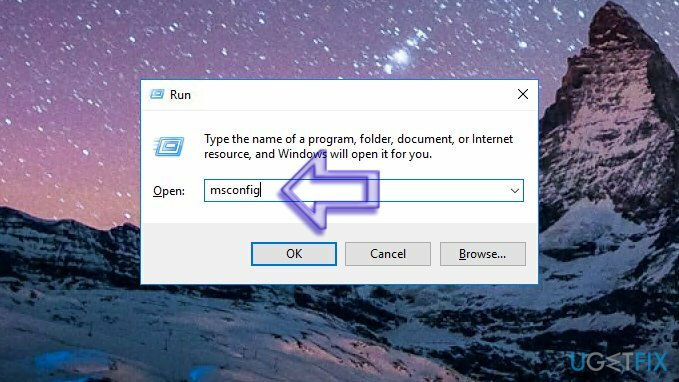
- 이제 들어갑니다. 신병 탭하고 선택 안전 부팅 옵션. 권장 소프트웨어를 아직 다운로드하지 않은 경우 안전 부팅 + 네트워크 옵션. 누르다 적용하다 그리고 확인.
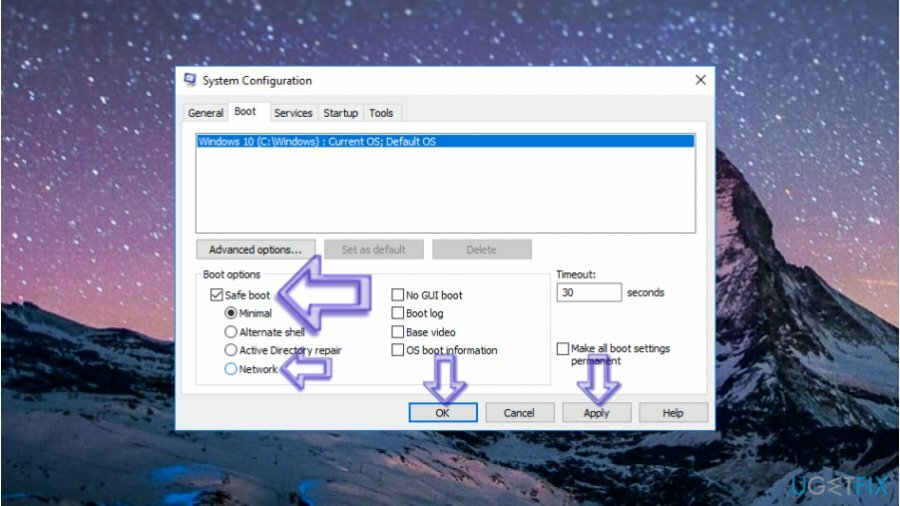
- 지금 컴퓨터를 다시 시작할 것인지 묻는 메시지가 표시됩니다. 클릭하여 동의 재시작.
- 안전 모드에서 시스템 검사를 시작합니다. 스파이웨어/맬웨어 제거 도구를 먼저 다운로드해야 하는 경우 시스템이 완전히 로드되고 작동할 준비가 되는 즉시 다운로드하십시오. 웹 사이트에서 권장하는 소프트웨어를 다운로드하는 것이 좋습니다. 소프트웨어의 공식적이고 안전한 버전을 얻을 수 있는 합법적인 링크입니다.
- 맬웨어 방지 소프트웨어를 사용하여 UtcSvc 바이러스를 제거하십시오.
방법 2. Windows 10에서 Utcsvc 비활성화
이 파일을 제거하려면 라이센스 버전을 구입해야 합니다. 이미지 변경 이미지 변경 소프트웨어를 제거합니다.
맬웨어 방지 프로그램이 컴퓨터에서 0개의 맬웨어를 감지했지만 utcsvc.exe 프로세스가 시스템에서 계속 실행되는 경우 해당 프로세스가 합법적이고 Microsoft에 속한다는 의미입니다. 그러나 개인 정보가 염려되는 경우 Windows 10의 설정 앱을 사용하여 원격 측정 수준을 가능한 가장 낮은 수준으로 설정할 수 있습니다. 다음과 같이 해야 합니다.
- Windows 시작 메뉴 옆에 있는 돋보기 아이콘을 클릭하고 다음을 입력합니다. 설정 찾기 위해 설정 애플리케이션. 일치하는 결과를 클릭하여 엽니다.
- 이제 은둔 그리고 나서 피드백 및 진단 (왼쪽의 다른 패널 목록에서 찾을 수 있습니다.) 여기에서 선택 기본: Windows를 최신 상태로 안전하게 유지하는 데 필요한 데이터를 보냅니다. 옵션.
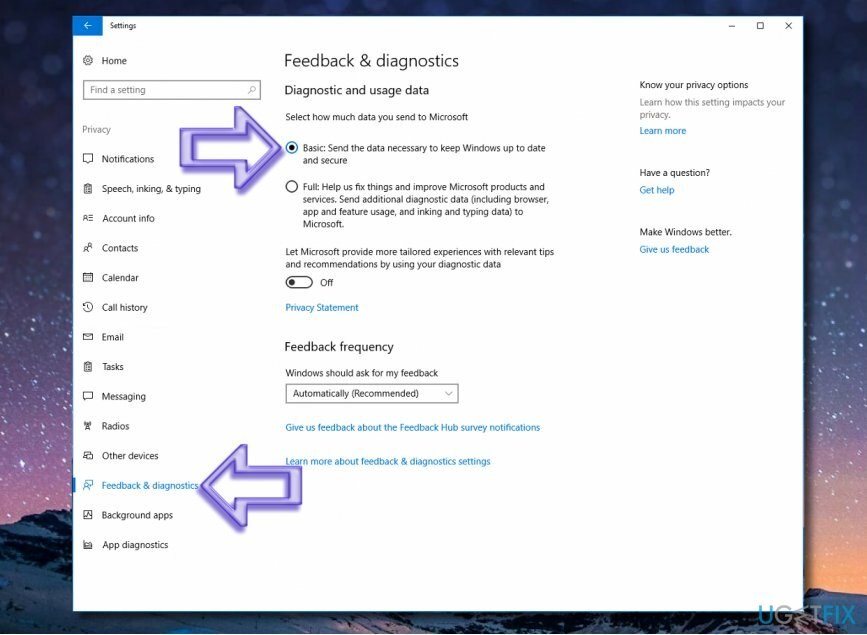
- 닫기 설정 앱.
Utcsvc 프로세스와 관련하여 다른 문제가 발생한 경우 UgetFix 팀에 언제든지 질문을 보내주시면 해결하도록 기꺼이 도와드리겠습니다. 또한 특정 문제에 대한 솔루션을 찾은 경우 아래 댓글 섹션에서 커뮤니티와 공유할 수 있습니다. 또한 다음과 관련하여 전문적인 조언을 구하는 것이 좋습니다. 2-Spyware 웹사이트의 utcsvc 맬웨어.
한 번의 클릭으로 프로그램 제거
ugetfix.com 전문가가 제공하는 단계별 가이드를 통해 이 프로그램을 제거할 수 있습니다. 시간을 절약하기 위해 이 작업을 자동으로 수행하는 데 도움이 되는 도구도 선택했습니다. 바쁘거나 스스로 프로그램을 제거할 만큼 경험이 부족하다고 생각되면 다음 솔루션을 자유롭게 사용하십시오.
권하다
지금 그것을 할!
다운로드제거 소프트웨어행복
보장하다
지금 그것을 할!
다운로드제거 소프트웨어행복
보장하다
Reimage를 사용하여 프로그램을 제거하지 못한 경우 지원 팀에 문제를 알려주십시오. 가능한 한 많은 세부정보를 제공해야 합니다. 귀하의 문제에 대해 알아야 한다고 생각하는 모든 세부 정보를 알려주십시오.
특허 받은 이 수리 프로세스는 사용자 컴퓨터에서 손상되거나 누락된 파일을 대체할 수 있는 2,500만 개의 구성 요소 데이터베이스를 사용합니다.
손상된 시스템을 복구하려면 라이센스 버전을 구입해야 합니다. 이미지 변경 맬웨어 제거 도구.

완전히 익명을 유지하고 ISP와 정부가 감시 당신에, 당신은 고용해야 개인 인터넷 액세스 VPN. 모든 정보를 암호화하여 완전히 익명으로 유지하면서 인터넷에 연결할 수 있고 추적기, 광고 및 악성 콘텐츠를 방지할 수 있습니다. 가장 중요한 것은 NSA 및 기타 정부 기관이 뒤에서 수행하는 불법 감시 활동을 중단하는 것입니다.
컴퓨터를 사용하는 동안 예상치 못한 상황이 언제든지 발생할 수 있습니다. 정전으로 인해 컴퓨터가 꺼지거나, 죽음의 블루 스크린(BSoD)이 발생할 수 있습니다. 또는 잠시 자리를 비웠을 때 임의의 Windows 업데이트가 컴퓨터에 발생할 수 있습니다. 분. 결과적으로 학업, 중요한 문서 및 기타 데이터가 손실될 수 있습니다. 에게 다시 덮다 손실된 파일, 당신은 사용할 수 있습니다 데이터 복구 프로 – 하드 드라이브에서 아직 사용할 수 있는 파일의 복사본을 검색하여 빠르게 검색합니다.